如果您是 Windows 10/11 用户,拥有 Microsoft PIN 码对于快速安全地访问设备至关重要。但如果忘记了 PIN 码该怎么办呢?别担心,我们会帮你解决。在本章中,我们不仅会指导你使用快速有效的方法重置遗忘的 Microsoft PIN 码,还会解释 PIN 码和密码的区别。我们还将讨论如果忘记了 PIN 码该怎么办,以及 Windows 如何存储 PIN 密码。因此,让我们深入了解在 Windows 10/11 中恢复遗忘的 Microsoft PIN 码的所有知识吧。
Microsoft PIN 是您自己选择的一组 数字 。它是登录 Windows 10/11 设备的快速、安全的方式。尽管 Windows Hello 提供了面部、虹膜或指纹识别等生物识别身份验证选项,但对于不想使用或无法访问生物识别的用户来说,PIN 码可以作为替代方案。
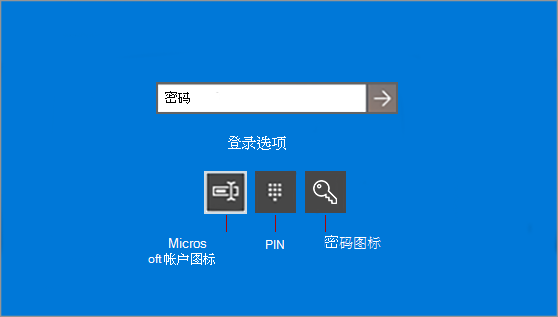
Windows 采取措施安全存储 PIN 密码。当您设置 Microsoft PIN 时,它会存储在 设备的 TPM 芯片 中,该芯片是设备硬件的一部分。 TPM 芯片 可确保 PIN 受到安全保护,免受潜在攻击。
由于 PIN 可能无法在电脑中修改, 您仍然可以使用文本密码登录 Windows 10/11 设备。这可作为备份选项,确保您始终可以访问您的设备,即使您忘记了 PIN 码也是如此。
需要注意的是,用于访问设备的 PIN 码与 Microsoft 帐户密码不同,后者用于其他用途,如在线登录帐户。
在上一主题 "了解 Microsoft PIN 与密码的区别"中,我们讨论了 Microsoft PIN 是如何安全、方便地登录 Windows 10 或 11 设备的。不过,忘记 PIN 码也是有可能的,就像忘记密码一样。在本章中,我们将深入探讨利用 Windows 10/11 锁屏中的内置 PIN 重置功能恢复遗忘的 Microsoft PIN 的第一种方法。
温馨提示只有在您之前为账户设置了 PIN 码的情况下,才能使用此功能。如果您没有设置 PIN 码,则必须使用其他方法重置 PIN 码。
当你忘记 Microsoft PIN 码时,首先应该尝试使用 Windows 锁屏的内置功能重置它。
第 1 步:访问 Windows 锁定屏幕
进入 Windows 设备的锁屏。
第 2 步:点击“ 我忘记了我的PIN ”
在锁定屏幕上,您将看到“ 我忘记了我的PIN ”选项。单击它即可开始 PIN 重置过程。
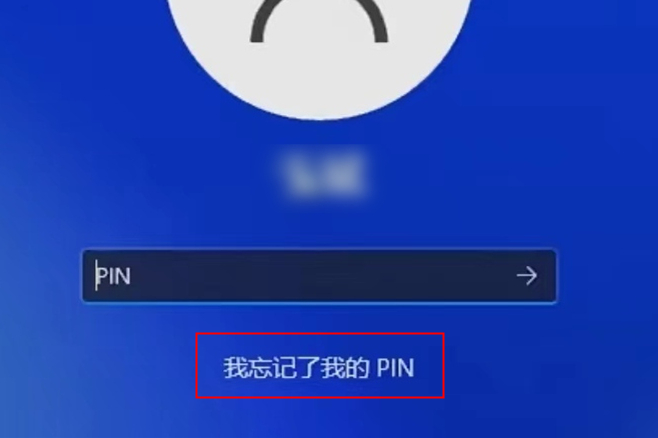
第 3 步:输入您的 Microsoft 帐户密码
系统将提示您输入 Microsoft 帐户密码以验证您的身份。这是确保您帐户安全的重要一步。输入您的密码并单击“ 登录 ”。
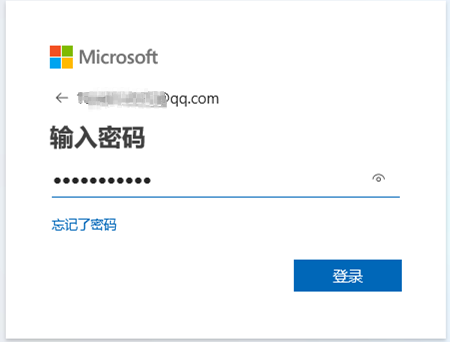
第 4 步:设置新 PIN 码
验证身份后,系统会提示您为账户设置一个新的 PIN 码。选择一个自己容易记住但他人难以猜到的 PIN 码。避免使用简单或容易猜到的 PIN 码,如 1234 或您的生日。
就是这样!现在,您已经成功重置了遗忘的 Microsoft PIN 码,并可以用它登录 Windows 10 或 11 设备。
如果您无法使用安全问题方法重置遗忘的 Microsoft PIN 码,或者您不想使用这种方法,您可以改用文本密码,并使用都叫兽™系统救援软件重置 PIN 码。都叫兽™系统救援软件是一款功能强大、用户友好的软件,只需简单几步就能帮你重置 Windows 登录密码和 PIN 码。
温馨提示如果您的帐户是 Microsoft 帐户,都叫兽™ 系统救援软件会将此帐户转换为本地帐户。重置登录密码后,您需要重新将账户连接到 Microsoft 账户。
要使用都叫兽™系统救援软件重置 Windows 密码,请按照以下步骤操作:
第1步:下载并安装都叫兽™系统救援软件
首先从官方网站下载都叫兽™系统救援软件并将其安装在您可以访问的另一台计算机上。您可以根据您计算机的操作系统选择合适的版本。
第 2 步:创建可启动 USB 或 CD/DVD
启动都叫兽™系统救援软件并将USB闪存驱动器或空白CD/DVD插入计算机。选择创建可启动媒体的选项。按照屏幕上的说明完成该过程。

第 3 步:从可启动媒体启动锁定的电脑
将可启动 USB 或 CD/DVD 插入锁定的 Windows 10/11 计算机。重新启动计算机并按相应的键“通常是 F2 或DEL”进入 BIOS 设置“请参阅下表”。把创建的密码重置 USB/CD/DVD 放在第一启动顺序。
通用服务器:
| 服务器类型 | 进入启动菜单方法 |
|---|---|
| DELL | 在屏幕上出现 Dell 徽标之前重复按 F12 键。 |
| HP | 显示 HP 徽标时按多次 F9 键。 |
常用电脑:
| BIOS名称 | 进入启动菜单方法 |
|---|---|
| ASRock | DEL 或 F2 |
| ASUS | 用于 PC 的 DEL 或 F2/用于主板的 DEL 或 F2 |
| Acer | DEL 或 F2 |
| Dell | F12 或 F2 |
| ECS | DEL |
| Gigabyte / Aorus | DEL 或 F2 |
| Lenovo (Consumer Laptops) | F2 或 Fn + F2 |
| Lenovo (Desktops) | F1 |
| Lenovo (ThinkPads) | Enter键 然后F1 |
| MSI | DEL |
| Microsoft Surface Tablets | 按住电源和音量调高按钮 |
| Origin PC | F2 |
| Samsung | F2 |
| Toshiba | F2 |
| Zotac | DEL |
| HP | Esc/ F9 启动Boot Menu,Esc/F10启动Storage tab/ Boot Order/ Legacy Boot Sources |
| INTEL | F10 |

第 4 步:选择重置密码功能
从可启动媒体成功启动后,选择 “ PassNow!”。

第 5 步:重置密码
选择您要重置密码的用户帐户。然后,单击“清除密码”按钮。都叫兽™系统救援软件将删除或重置所选用户帐户的密码。

第 6 步:重新启动电脑
重置密码后,从 PC 中取出可启动媒体并重新启动计算机。您现在无需密码即可登录 Windows 帐户。
第 7 步: 重新启动后,您可以使用刚刚设置的新文本密码登录您的Windows帐户。 您应该切换到输入登录密码。
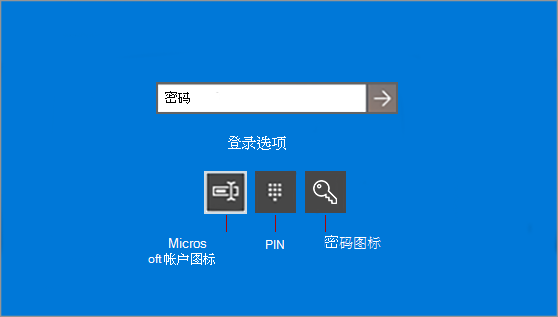
在 Windows 10/11 中,使用都叫兽™系统救援软件是重置遗忘的 Microsoft PIN 码的快速有效方法。它还提供了切换到文本密码的选项,这对某些用户来说可能更方便。记住将密码和 PIN 保存在安全的地方,以免将来忘记。
优点
- 可重置 Windows 登录密码和 PIN 码
- 用户友好型软件
- 允许切换到文本密码
缺点
- 需要购买许可证
在上一章中,我们讨论了如何使用都叫兽™系统救援软件重置 Windows 10/11 中遗忘的 Microsoft PIN 码。不过,如果你更喜欢取回密码而不是重置密码,那么 Ophcrack 可能是你的最佳选择。
在本章中,我们将讨论如何切换到文本密码,并在忘记密码时使用名为 Ophcrack 的工具恢复密码。
温馨提示Ophcrack 适合恢复较短的密码。如果密码较长并包含特殊字符,则可能需要很长时间才能找回密码。
下面是使用 Ophcrack 的步骤:
第 1 步:下载并安装Ophcrack
要使用 Ophcrack,您首先需要下载并将其安装到另一台可以访问互联网的计算机上。安装后,使用 Ophcrack 创建可启动 USB 或 CD/DVD,以便在锁定的 Windows 10 桌面上运行它。
第 2 步:选择并下载正确的表格
Ophcrack 需要彩虹表来破解密码。这些表包含针对各种可能的密码的预先计算的哈希值。根据您使用的 Windows 版本选择适当的表。在本例中,选择适用于 Windows XP 的表。
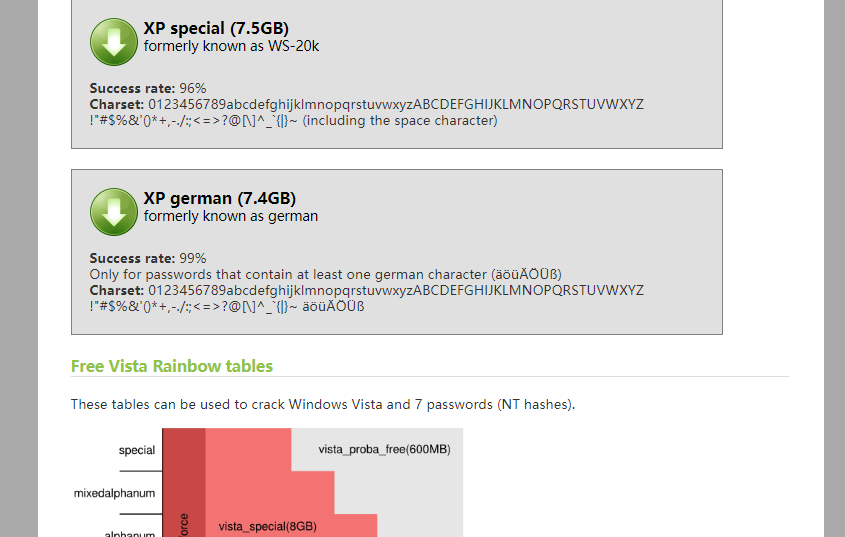
第 3 步:启动 Ophcrack
准备好可启动设备后,将其插入华硕笔记本电脑并重新启动计算机。笔记本电脑启动时,您需要访问启动菜单,这通常可以通过在启动过程中按指定键“例如 F2、F8 或 F12”来完成。从菜单中选择可启动设备,Ophcrack 软件将开始加载。
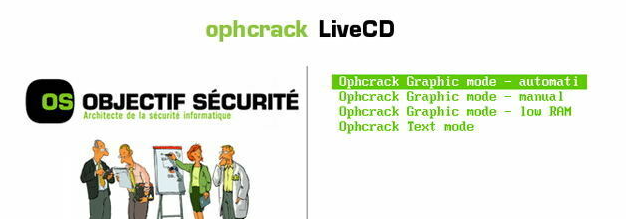
第 4 步:开始密码恢复过程
选择正确的表后,单击“Load”按钮将它们加载到 Ophcrack 中。然后,单击“Crack”按钮开始密码恢复过程。 Ophcrack 将开始分析哈希值并尝试破解密码
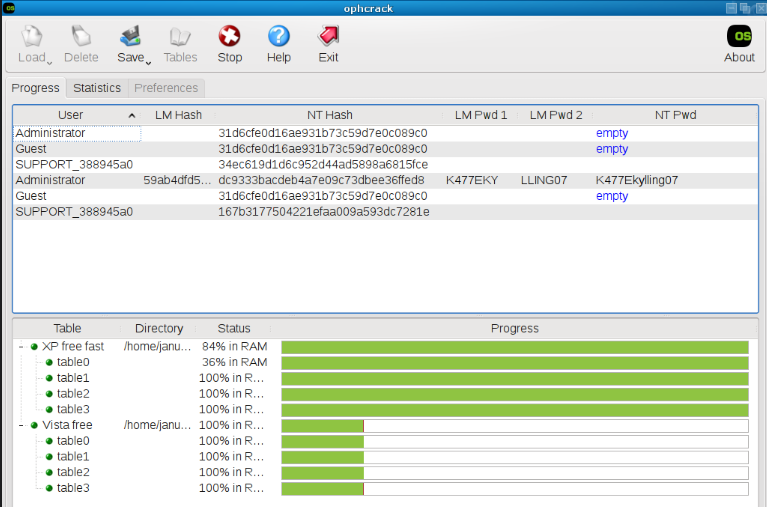
对某些用户来说,使用文本密码代替 PIN 码可能是更安全的选择,特别是如果你经常忘记 PIN 码或难以准确输入 PIN 码。不过,重要的是要记住文本密码,并在忘记密码时有一个备份计划。在 Ophcrack 的帮助下,您可以轻松恢复遗忘的文本密码,重新获得 Windows 账户的访问权限。
优点
- 可恢复遗忘的文本密码
- 提供比 PIN 码更安全的选择
- 可轻松访问 Windows 账户
缺点
- 需要下载并安装到另一台电脑上
- 可能不适用于所有 Windows 版本
使用数字、字母和符号的组合
Microsoft Windows 系统的强健且易于记忆的 PIN 应包含数字、字母“大写和小写”和符号的组合。这使得其他人更难猜测或破解您的 PIN 码。避免使用连续或重复的数字或字母,例如“ 123456 ”或“ aaaaaa ”。相反,合并字符以增加安全性。
避免使用个人信息
创建 PIN 时,请避免使用容易被他人猜到或获取的个人信息,例如您的 出生日期 、 电话号码、 地址 或任何其他可识别身份的信息。黑客经常尝试利用个人详细信息来猜测 PIN,因此选择与您的生活无关的内容非常重要。
避免常见的 PIN 码和模式
常见的 PIN 码和模式,例如“ 0000 ”或“ 1234 ”,对于黑客来说非常容易猜到。重要的是要避免使用这些明显的选择并选择更独特的东西。
考虑使用短语或首字母缩略词
创建强大且令人难忘的 PIN 码的一种方法是使用短语或首字母缩略词。选择一个对您有意义的短语,例如最喜欢的引言或歌曲中的一句台词,并将其转换为一系列数字和符号。例如,短语“ 我喜欢环游世界 ”可以转换为“ 1L0v3T2TtW !”。这使您更容易记住,同时仍保持必要的复杂性。
总之,在 Windows 10/11 中恢复遗忘的 Microsoft PIN 是一个简单的过程,有几种方法可供选择。无论是使用内置的 PIN 重置功能、回答安全问题,还是使用第三方软件“如都叫兽™系统救援软件或 Ophcrack”,重要的是要记住定期更新和安全存储 Microsoft PIN,以避免未来的不便。此外,了解 Microsoft PIN 和密码之间的区别并知道恢复选项,可以为您节省时间,避免将来遇到挫折。按照这些方法重置遗忘的 Microsoft PIN 码,重新获得 Windows 10/11 设备的访问权限。请记住,一定要妥善保管您的 PIN 码,以防日后出现任何问题。





 粤公网安备 44070302000281号
粤公网安备 44070302000281号
